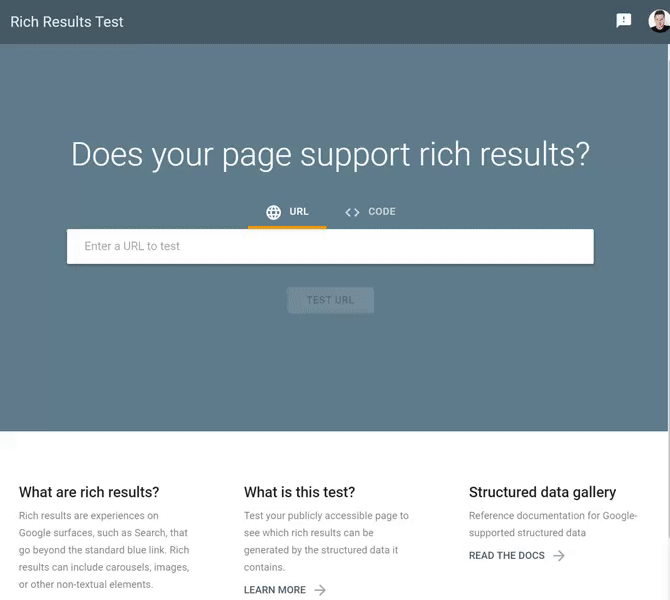Seit Mai 2019 unterstützt Google Strukturierte-Daten-Markup für Anleitungen und häufig gestellte Fragen in der Websuche sowie in Google Assistant. Damit erhalten Webmaster eine weitere Möglichkeit, ihre Suchmaschinen-Präsenz zu verbessern und Benutzern neue Zugriffswege auf ihre Inhalte zu eröffnen.
Die Implementierung von strukturierten Daten für häufig gestellte Fragen (FAQ) führt vielleicht nicht direkt zu höheren Positionen, kann dir aber mehr Sichtbarkeit auf der Suchergebnisseite einbringen.
Diese wiederum ist eine starke Chance auf höhere Klickraten und Traffic, was auch auch das Ziel der Suchmaschinenoptimierung bzw. eine der Aufgaben der technischen SEO ist. Dies kann dir einen Wettbewerbsvorteil gegenüber deinen Konkurrenten verschaffen.
In diesem Leitfaden zeige ich dir, wie du FAQ-Schema-Code auf jeder Webseite hinzufügen, testen und validieren kannst, ohne einen Entwickler oder Programmierkenntnisse zu benötigen!
Rich Snippets mit FAQ-Markup: Beispiele
Schon bald nach Einführung haben viele Seitenbetreiber FAQ-Markup genutzt. Auch für stark nachgefragte kommerzielle Keywords werden Fragen und Antworten prominent in Suchergebnissen platziert.
Beispiel 1:
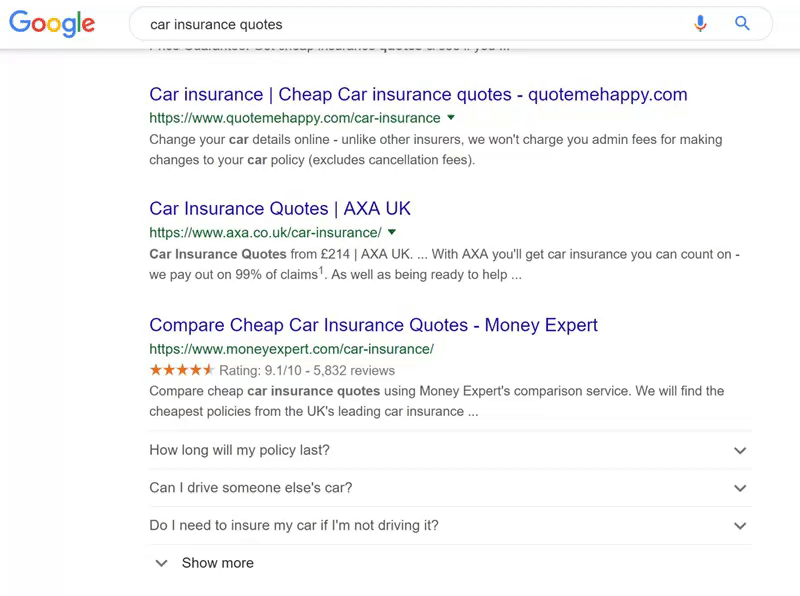 "Car Insurance Quotes" ("Kfz-Versicherung Angebote") - 200,000+ Suchanfragen/Monat
"Car Insurance Quotes" ("Kfz-Versicherung Angebote") - 200,000+ Suchanfragen/Monat
Beispiel 2:
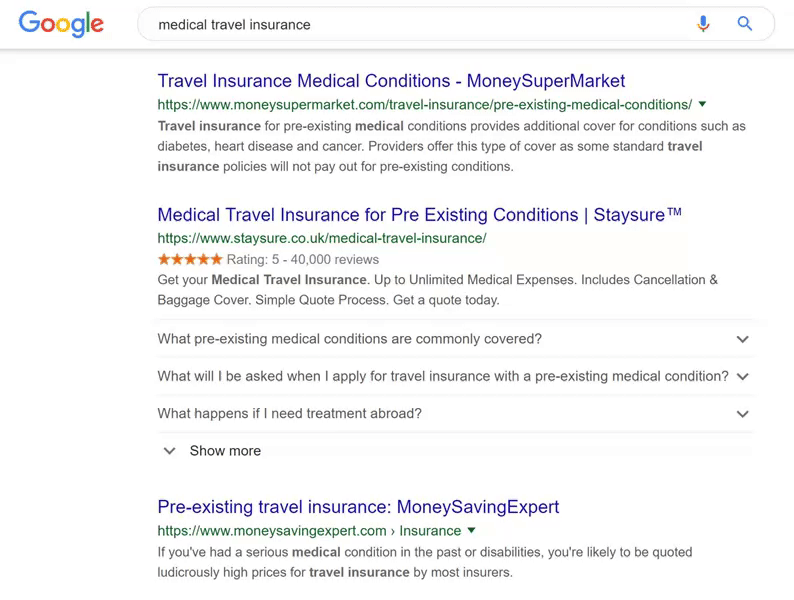 "Medical Travel Insurance" (Reisekrankenversicherung) - 8.000+ Suchanfragen/Monat
"Medical Travel Insurance" (Reisekrankenversicherung) - 8.000+ Suchanfragen/Monat
Schema.org Implementierung mit Google Tag Manager
Bevor wir mit der Implementierung starten, gilt es folgenden Hinweis von Google zu beachten:
Durch die Verwendung strukturierter Daten wird das Vorhandensein einer Funktion ermöglicht, jedoch nicht garantiert. Die Suchergebnisse werden vom Google-Algorithmus so angepasst, dass der Nutzer die Suche auf Basis der vorliegenden Informationen optimal nutzen kann. Dies hängt von vielen Variablen ab, u. a. vom Suchverlauf, vom Standort und vom Gerätetyp. In einigen Fällen wird möglicherweise festgestellt, dass eine Funktion besser geeignet ist als eine andere oder sogar dass am besten ein einfacher blauer Link angezeigt wird.
Schritt 1: Sicherstellen, dass dein Onpage-Content den Google-Richtlinien entspricht
Dein Onpage-Inhalt muss den Richtlinien von Google entsprechen, damit Rich Snippets für FAQ in den Suchergebnissen erscheinen.
Bei Google Developers findest du eine Liste mit klar definierten Bedingungen für FAQ-Markup. Hier ein Screenshot der Dos und Don'ts.
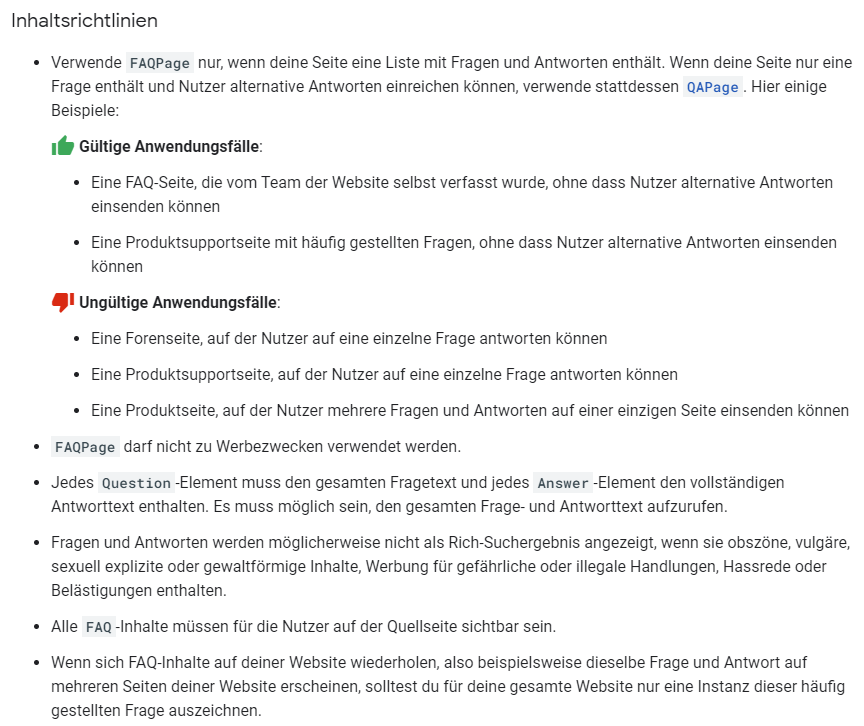
Im Folgenden zwei verschiedene Seitenlayouts mit FAQ-Inhalten, die zeigen, wie viel Spielraum bei der Umsetzung einer FAQ-Liste besteht. Beide Varianten sind korrekt strukturiert, validiert und in den Suchergebnissen sichtbar.
Beispiel 1:
Diese Website zeigt Fragen und Antworten in einem Spaltenlayout.
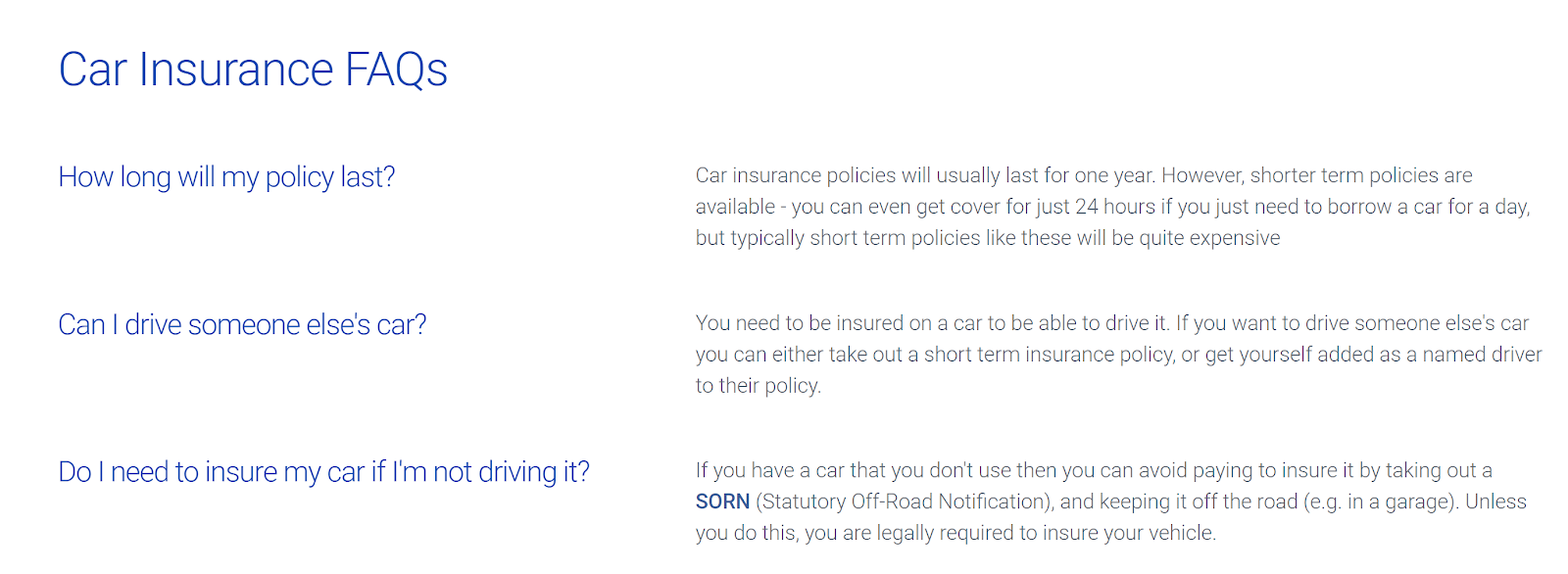
Quelle: Money Expert
Beispiel 2:
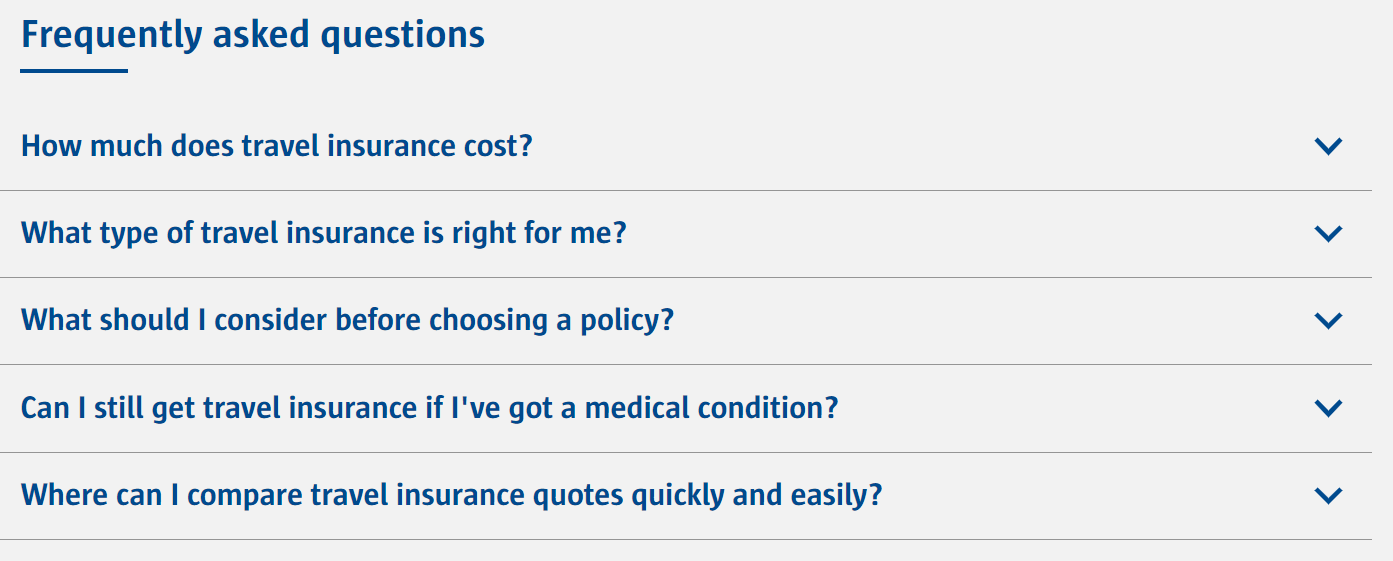
Um das FAQ-Markup korrekt zu validieren, muss der Inhalt im Quellcode der HTML-Seite vorhanden und für Nutzer zugänglich sein.
Schritt 2: Den nötigen JSON-LD-Code erstellen
Nun ist es an der Zeit, den eigentlichen Code zu erstellen, der nötig ist, damit die Fragen und Antworten in den Suchergebnissen angezeigt werden.
JSON-LD ist eine Skriptsprache, mit der Seitenbetreiber wichtige Informationen an Suchmaschinen übermitteln können. Sie ist Googles bevorzugtes Markup für strukturierte Daten.
Wir bevorzugen derzeit JSON-LD-Markup. Ich glaube, die meisten neuen Markups für strukturierte Daten kommen zuerst für JSON-LD heraus, also konzentrieren wir uns darauf.
Insgesamt ist der Code für das FAQ-Markup ganz einfach zu erstellen. Stelle nur sicher, dass der Text genau mit dem auf der Webseite angezeigten übereinstimmt.
Code-Beispiel FAQ-Markup
<script type="application/ld+json">
{
"@context": "https://schema.org",
"@type": "FAQPage",
"mainEntity": [{
"@type": "Question",
"name": "HIER FRAGE-TEXT EINGEBEN",
"acceptedAnswer": {
"@type": "Answer",
"text": "HIER ANTWORT-TEXT EINGEBEN"
}
}, {
"@type": "Question",
"name": "HIER FRAGE-TEXT EINGEBEN",
"acceptedAnswer": {
"@type": "Answer",
"text": "HIER ANTWORT-TEXT EINGEBEN"
}
}, {
"@type": "Question",
"name": "HIER FRAGE-TEXT EINGEBEN",
"acceptedAnswer": {
"@type": "Answer",
"text": "HIER ANTWORT-TEXT EINGEBEN"
}
}, {
"@type": "Question",
"name": "HIER FRAGE-TEXT EINGEBEN",
"acceptedAnswer": {
"@type": "Answer",
"text": "HIER ANTWORT-TEXT EINGEBEN"
}
}, {
"@type": "Question",
"name": "HIER FRAGE-TEXT EINGEBEN",
"acceptedAnswer": {
"@type": "Answer",
"text":"HIER ANTWORT-TEXT EINGEBEN"}
}]
}
</script>Ändere in deinem eigenen JSON-LD-Code die Platzhaltertexte, sodass sie mit dem FAQ-Text auf deiner Seite übereinstimmen.
Standardmäßig zeigt Google die ersten drei Fragen in den Suchergebnissen an. Mir ist keine prinzipielle Begrenzung der Anzahl der Fragen bekannt. Doch nach den Beispielen, die ich gesehen habe, zeigt Google maximal zehn Fragen und Antworten an, immer gefolgt von einem Link zur Webseite.
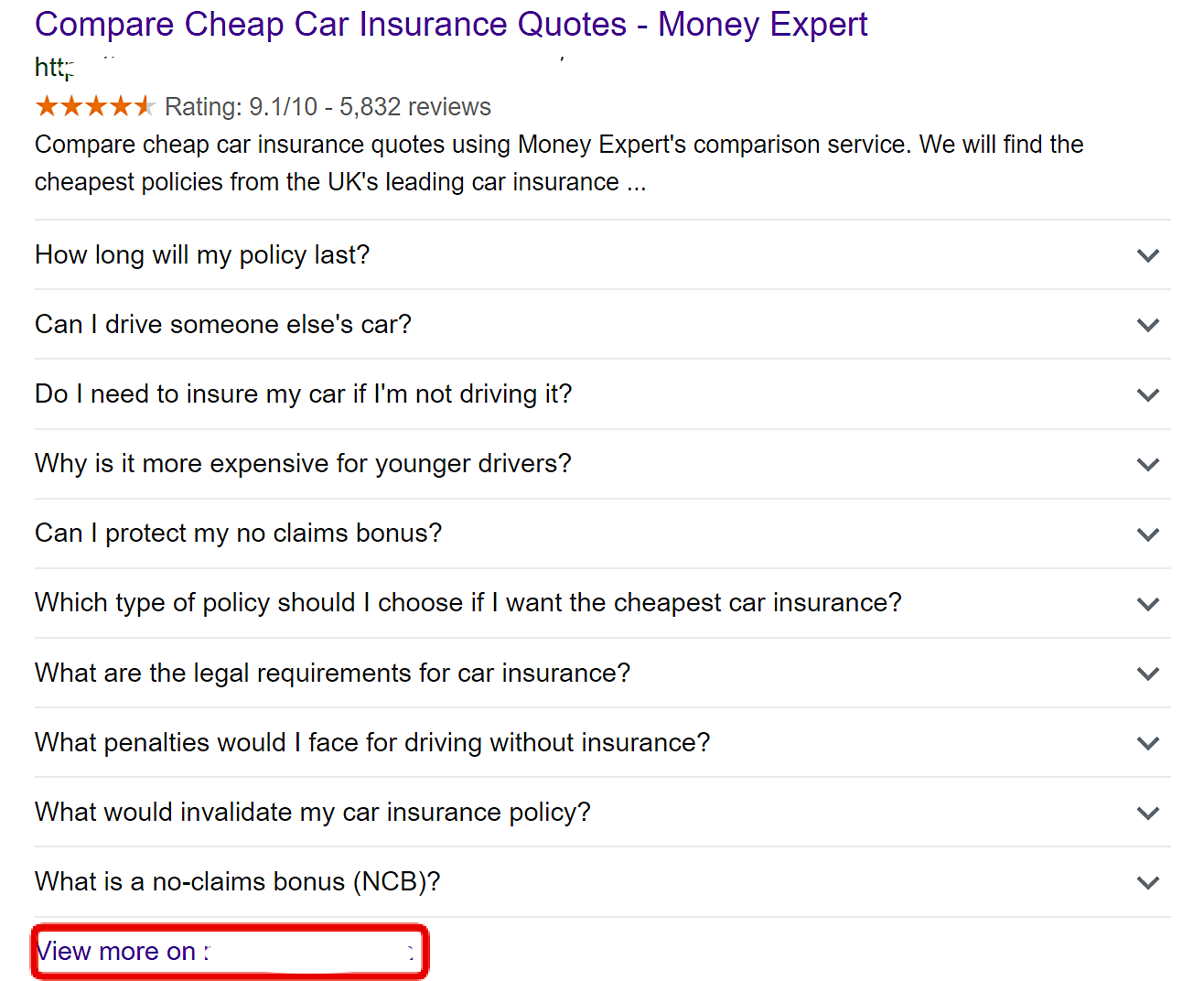
Quelle: Google-Suche "Car Insurance Quotes"
Die Implementierung von Schema.org-Markup über Google Tag Manager ist nicht die ideale Methode. Am besten erfolgt sie auf Template-Ebene wie im Fall von Wordpress Gutenberg, insbesondere wenn du das Markup auf Hunderte von Seiten skalieren willst. Mehr zu Implementierung findest du in unserem Wordpress SEO Leitfaden oder bei Yoast SEO.
Ich empfehle die Methode allerdings, wenn deine Entwickler beschäftigt sind oder du nur eingeschränkten Zugriff auf die Entwicklungsplattform hast. Ich habe festgestellt, dass dieser Weg der Implementierung meist der kostengünstigste und schnellste ist.
Schritt 3: In Google Tag Manager einrichten und testen
Dieser Schritt ist entscheidend, um das Markup auf der gewünschten Webseite korrekt zu implementieren. Ich habe ein kurzes Video aufgenommen, in dem ich die folgenden Schritte durchgehe, um es möglichst einfach zu machen. Schalte einfach die Untertitel ein und folge den Anweisungen auf Deutsch.
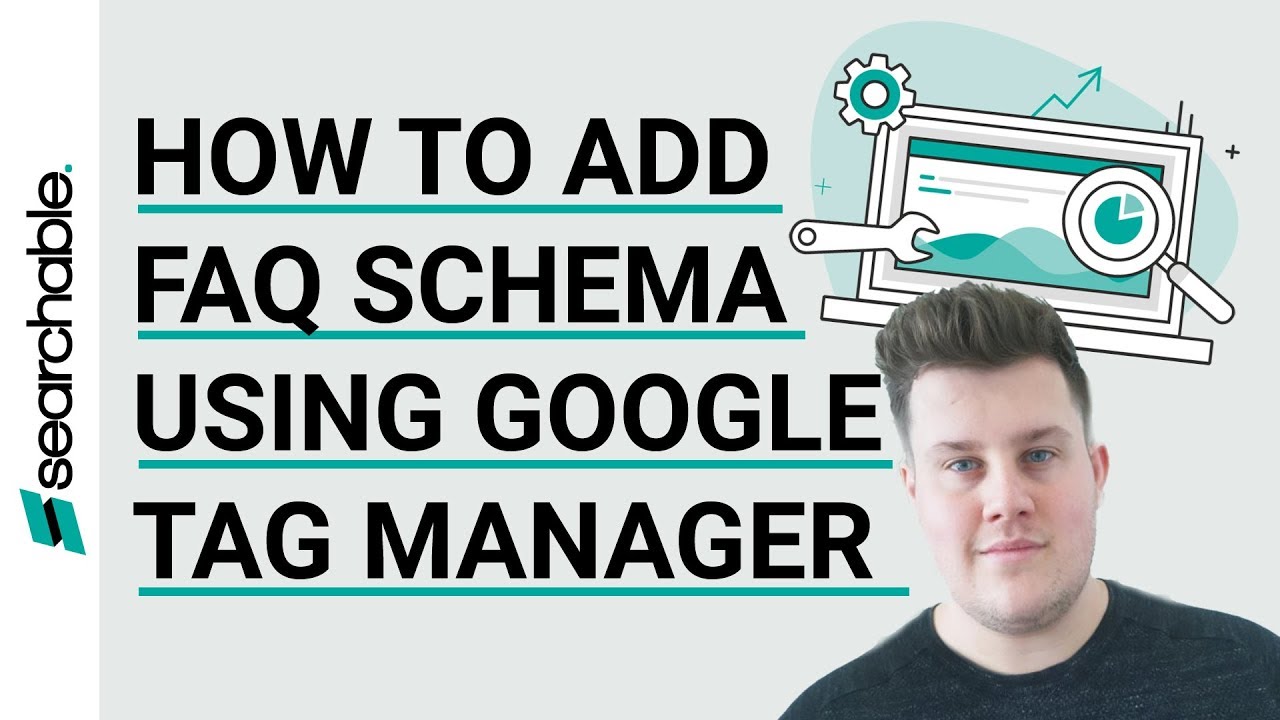
- Öffne zuerst den Google Tag Manager, klicke im linken Menü auf "Variablen" und dann oben rechts auf "Konfigurieren". Stelle sicher, dass "Page Path" in der Variablenliste ausgewählt ist.
- Gehe zurück zur Übersicht und klicke auf "Neues Tag hinzufügen".
- Gib oben links einen Namen für das Tag ein, an dem du in Zukunft erkennst, welche Aufgabe das Tag erfüllt. Klicke dann auf die große Fläche unter "Tag-Konfiguration" und wähle den Tag-Typ "Benutzerdefiniertes HTML" aus. Kopiere deinen JSON-LD-Code gemäß obigem Beispiel in das HTML-Fenster.
- Nun müssen wir sicherstellen, dass der Code nur auf der richtigen Landing-Page ausgeführt wird. Dazu benötigen wir einen Trigger. Scrolle nach unten und klicke auf die Fläche unter "Trigger". Nun kannst du einen bereits eingerichteten Trigger auswählen oder über das Pluszeichen oben rechts einen neuen definieren.
- Bei der Konfiguration deines Triggers kannst du wieder zuerst einen möglichst beschreibenden Namen vergeben. Klicke dann auf die große Fläche und wähle aus der Liste den Trigger "Seitenaufruf" aus.
- Wähle die Option "Einige Seitenaufrufe" aus. Weitere Einstellungsmöglichkeiten werden sichtbar.
- Wähle "Page Path" und "ist gleich" aus den Dropdown-Menüs und gib deine URL ein.
- Klicke oben rechts auf "Speichern", ändere nach Aufforderung ggf. den Trigger-Namen und klicke noch einmal auf "Speichern". Du gelangst wieder auf die Ansicht mit dem HTML-Code und dem Trigger darunter. Klicke auch hier noch einmal auf "Speichern". Nun ist dein Code eingerichtet. Vor der Veröffentlichung wollen wir ihn noch mit dem Vorschau-Modus testen.
- Klicke oben rechts auf "In Vorschau ansehen".
- Der Tag Assistant öffnet sich in einem neuen Fenster. Gib hier deine URL ein und klicke auf "Start".
- Der Assistent stellt eine Verbindung zu deiner Website her und öffnet diese in einem neuen Fenster. Klicke auf "Continue", wenn das geschehen ist. Im Tag Assistant sollte nun dein eben eingerichtetes Tag unter "Tags Fired" auftauchen.
- Klicke das Tag an, um den entsprechenden Code und Trigger anzuzeigen.
- Ich empfehle, im neu geöffneten Fenster mit deiner Website noch andere Seiten aufzurufen, um sicherzustellen, dass der Code nicht auf mehreren Seiten ausgelöst wird. Das könnte Google verwirren.
- Wenn alles korrekt abläuft, kannst du den Tag Assistant schließen und im Tag Manager oben rechts auf "Senden" klicken. Erst dann werden deine Einstellungen zum Tag Manager auf deiner Website übertragen.
Dein FAQ-Markup testen
Nun rufen wir Googles Test für Rich-Suchergebnisse auf und geben die URL der Seite ein, auf der du FAQ-Markup eingebaut hast.
Wenn du alles richtig gemacht hast, siehst du ein grünes Häkchen neben "FAQ" und kannst eine Vorschau aufrufen, die dir zeigt, wie deine Seite in den Suchergebnissen aussieht.
Anhand der obigen Schritte kannst du jede Art von Schema-Markup auf deiner Website implementieren, ohne einen Entwickler zu brauchen. Dies ist ein großes Plus für SEO-Praktiker, die mit eingeschränkten Mitteln arbeiten. Google hält eine umfangreiche Bibliothek von Rich Snippets bereit, die von der Suchmaschine unterstützt werden.
Fazit
Google setzt stark auf strukturierte Daten und belohnt Websites, die sie anbieten. Dies ist wirtschaftlich sinnvoll für die Suchmaschine, die mehr Informationen für ihre an Bedeutung zunehmende Assistententechnologie gewinnen will.
Einige Seitenbetreiber haben Bedenken, mit Schema-Markup alle Informationen direkt im Suchergebnis zugänglich zu machen, was möglicherweise die Klickrate senkt.
Nach meiner Erfahrung haben verschiedene Rich Snippets jedoch immer wieder gezeigt, dass sie die Klickrate tatsächlich erhöhen. Ich empfehle daher weiterhin, auf den Zug aufzuspringen. Wenn du es nicht tust, kannst du darauf wetten, dass deine Konkurrenten es tun!
In Zukunft dürfte Google noch selektiver bei der Anzeige von Rich Results werden, da Schema-Markup immer weitere Verbreitung findet und die Anzeige einen erheblichen Nachteil für andere Websites innerhalb der Suchergebnisse darstellen kann. Es ist eine interessante Überlegung, was passieren würde, wenn alle Top-Ten-Ergebnisse Markup verwenden, um ähnliche Fragen zu beantworten. Wie würde Google entscheiden, welche Website es verdient, als Rich-Ergebnis angezeigt zu werden? Oder würde Google aufgrund einer starken Konkurrenz entscheiden, keine davon zu zeigen?
Wertvoll wären greifbare Daten darüber, ob und wie stark Markup die Klickrate innerhalb der Suchergebnisse verbessern kann. Ich werde dies bei meinen Kunden beobachten und wieder darüber berichten. Wenn du auf Fallstudien stößt, lass mich und die Leser doch im Kommentarbereich davon wissen!